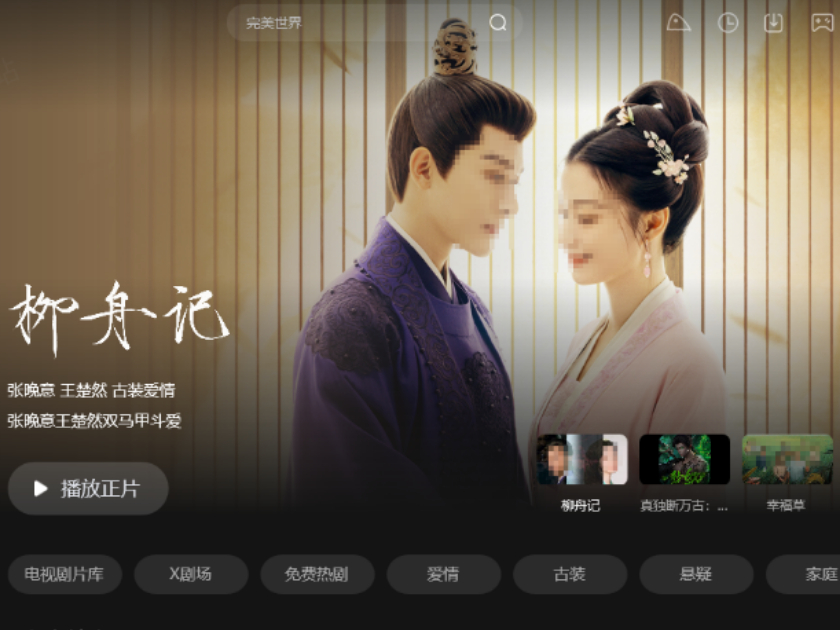借助 iOS 15,您的 iPhone 将变得更加强大。
Apple于 6 月初发布了iOS 15 和 iPadOS 15,详细介绍了今年秋季将在所有兼容 iPhone 和 iPad上推出的新特性和功能。我们距离正式发布还有几个月的时间,但是如果您感到勇敢,您可以通过加入公共测试版来体验新软件。
安装过程很简单,但测试未发布的软件并不适合所有人。应用程序会崩溃,某些功能根本无法使用。也就是说,无论您是否决定安装测试版,都有很多功能
借助 iOS 15 和 iPadOS 15,您不仅可以与使用 Android 的人进行FaceTime通话,而且还可以使用新的“请勿打扰”工具,并且通知将不再那么令人头疼。以下是您一定会喜欢的 iOS 15 众多功能中的六个。
FaceTime 适用于 Windows 和 Android
当 Apple 首次推出其视频和音频通话平台 FaceTime 时,史蒂夫·乔布斯 (Steve Jobs) 臭名昭著地表示,该服务将很快开源并可供所有人使用。嗯,那没有发生。Apple 保留了该功能,并将其添加到其销售的每一件硬件中。
然而,我们大多数人在大流行期间定期使用 Zoom 一年,Apple 终于将 FaceTime 扩展到包括 Android 和 Windows 用户。
您无需为任一平台发布应用程序,而是通过您首选的非 iMessage 平台将 FaceTime 链接发送到您的 Android 或 PC,使用联系人,然后他们可以使用浏览器进行视频通话。要创建链接,请打开 FaceTime 并点击 屏幕顶部的“创建链接” 或“新建 FaceTime”按钮。创建链接会自动生成一个 FaceTime 链接并打开共享表让你选择你想如何将链接发送给其他人,而 New FaceTime 会要求你输入联系人的姓名,然后通过消息发送链接并打开 FaceTime在 iPhone 或 iPad 上拨打电话。
收到 FaceTime 链接的人需要打开它,在出现提示时输入他们的姓名,然后在预览他们的视频后点击加入。
迟到总比不到好,对吧?
实时文本是您照片库的神奇工具
Google Lens 已经存在一段时间了,它可以使用手机的摄像头识别照片中的文字、翻译外语或识别动物或植物等现实世界中的物品。现在,您的 iPhone 将获得自己的 Lens 版本,称为 Live Text。
有多种方法可以使用实时文本。您可以在取景器中拍照之前使用它,方法是点击出现的实时文本按钮,或者您可以进入照片应用程序并打开图库中的任何图片。无论您是在拍照前启用实时文本还是打开旧照片,您都应该能够突出显示任何文本,包括电话号码、电子邮件地址或街道地址等项目,然后根据需要共享、呼叫或使用该信息。自从几周前安装 iOS 15 以来,我一直没有停止使用 Live Text。
通知摘要是一个受欢迎的变化
iPhone 或 iPad 的通知托盘在一天结束时可能会让人不知所措,因为您的手机会收到来自随机应用程序的无数警报。在 iOS 15 中,有一个新的通知摘要功能,旨在帮助整理您的通知。应用程序第一次请求允许立即向您发送警报,或者是否应将它们包含在您的摘要中。
要自定义您的通知摘要,请转至设置>通知 >预定摘要。您可以根据需要添加任意数量的计划摘要,并在“计划”部分选择它们出现的确切时间。选择“摘要中的应用程序”以查看所有已安装的应用程序,包括您每天从每个应用程序收到的通知的平均数量。 对于要委派给摘要的每个应用程序,将开关滑动到 打开位置。
当需要在锁定屏幕或通知栏显示摘要时,您会在干净的预览卡中看到收到的警报数量,其中甚至会显示某些警报的预览。点击数字以展开卡片并查看您的个人警报。如果你问我,这是 iPhone 和 iPad 的一个受欢迎的补充。
专注模式使您更容易关注重要的事情。
当您希望手机或平板电脑完全静音并避免任何干扰时,请勿打扰是一项方便的功能,但全有或全无的方法并不适用于所有情况。
Apple 在 iOS 15 和 iPadOS 15 中添加了新的专注模式,将 DND 提升到一个新的水平。您可以创建自定义 Focus 配置文件,只允许您选择的应用程序提醒您,同时保持其他应用程序安静。
您甚至可以选择仍会收到提醒的联系人,无论是消息还是电话。在您启用 Focus 个人资料时向您发送消息的其他所有人都会看到一个状态通知,让他们知道您当前很忙,您稍后会看到该消息。
与您共享可让您轻松找到朋友在信息中发送给您的任何内容。
照片、链接和食谱始终触手可及
每当朋友或家人在消息中与您分享照片或发送指向您一直在窃听他们的食谱的链接时,立即保存共享项目是一种很好的做法。否则,您将被迫回滚您的对话历史以找到它。这很麻烦。
与你共享是 iOS 15 中首次推出的一项新功能,它可以让您更轻松地找到与您共享的任何内容。更具体地说,您的 iPhone 和 iPad 现在会自动向您显示密友在“照片”应用中与您分享的照片和视频。发送给您的链接将显示在 Safari 主页上新的“与您共享”部分中。Apple News 应用程序中的新闻文章链接以及 Apple TV 应用程序中的电视节目和电影的链接也是如此。
更好吗?您无需执行任何操作即可开始工作。没有设置,也没有记得切换按钮。更新到 iOS 15 后,它会开始向您展示您曾经忘记和忘记的所有内容。
我对照片集成最感兴趣。我在对话中有很多图片,我应该将其保存到我的照片库中,但现在这将自动为我完成。
邮件应用程序不再是隐私噩梦
实际上,您从大公司收到的每封时事通讯或电子邮件都嵌入了小的跟踪像素。甚至电子邮件中的链接也可以在您点击它们时提醒发件人。
公司使用这些工具来衡量和跟踪电子邮件是否被打开、链接是否被点击以及其他重要指标。但是,有些人不喜欢被跟踪的想法。
因此,Apple 在其邮件应用程序中内置了一个新的隐私工具。您可以通过转到“设置”>“邮件”>“隐私保护”来找到它,默认情况下它应该是打开的。邮件隐私保护会隐藏您的 IP 地址,因此发送电子邮件的人无法看到您所在的位置,并且还会阻止跟踪像素让发件人知道您已打开它。
iOS 15 和 iPadOS 15中有很多 - 我的意思是很多 -我还没有涉及的更多功能。如果你足够勇敢,你现在就可以安装它,但我还不会推荐它 。在此之前,您可以了解有关iOS 14及其隐藏功能的更多信息。有足够的东西可以让你坚持下去。
 天极下载
天极下载